Методе архивирања датотека или мапа

- 2982
- 947
- Levi Block
Проблем недостатка простора на диску увек је постојао. Али ако количине чврстих погона мање или мање уређене кориснике, тада су ствари нису биле толико руже са изменљивим превозницима. Стога је размена великих низова података у исто време када је интернетска брзина била мала и тарифе су биле велике, било је веома тешко. Али пошто није било потребе да очекују да су хардверски начини решавања, математичари су дошли у спашавање - испоставило се да се користећи посебне алгоритме кодирања, велике датотеке могу се понекад компримовати, а у многим случајевима десет пута. Данас проблем није толико релевантан, а ипак архивирање још увек доноси много користи, посебно када је у питању размену волуметријских података између различитих уређаја.

Шта архивира
Принцип компресије било којег кода је прилично једноставно. Ако се у блоку информативног блока често налази дугачка секвенца одређених бајтова, кодирана је са краћим редоследом. Није баш тачна, али аналогија: Број је 10.000.000 састоји се од 10 знакова (условно бајта), али ако га представимо у облику 10 *9, Тада добијамо само 4 карактера. Виннингс - 2,5 пута.
Много је метода компресије и њихове модификације, многи архиви (програми који омогућавају компримовање датотека и декодирањем) користе комбинацију ових метода. Неке методе омогућавају вам да компримирате податке без губитка, односно реверзибилне, друге са губитком (пример - слике ЈПГ формата, они су компримирани користећи алгоритам који не дозвољава обнову оригиналне слике).
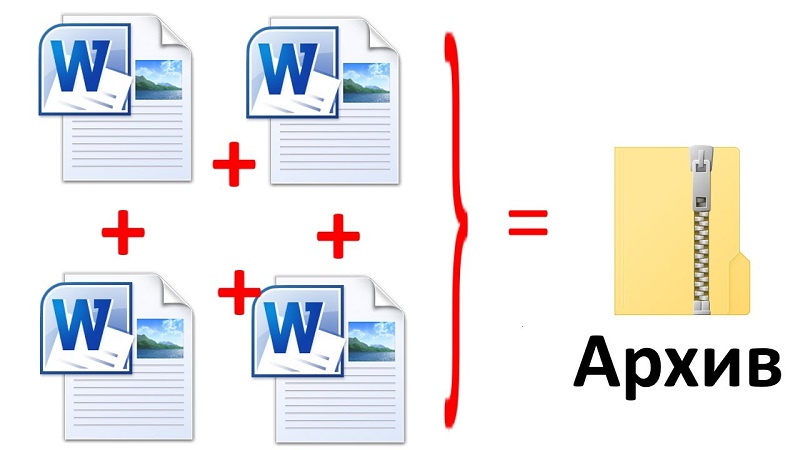
Скоро сви не-харвивирани типови података су компримовани добро - текстови, фотографије, базе података, видео, извршне датотеке (цом, еке, бин), необрађени звук (ВАВ формат). Архивирање датотека, приликом креирања који је већ коришћен компресијски алгоритам (кабина, пдф, јпг, гиф, ави, мпг, мп3) много је мање ефикасна, победа је само неколико процената.
Постоје огроман број архивираних програма, неки су врло специфични и дизајнирани за одређене врсте података. Али најлепша је стечена архивима која вам омогућавају да компримирате датотеке и мапе у рар и зип форматима - они су најчешћи од времена иМемориал-а.
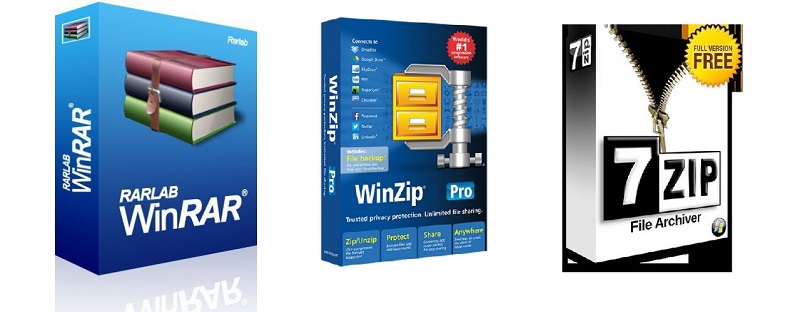
Одлична репутација за ВинРАР арцхивер, која користи брзе и ефикасне алгоритме који вам омогућавају да се компримирате и откријете релативно велике датотеке у кратком року. Главни минус програма - шири се на плаћено основа.
Алтернативна бесплатна архива - 7 зип, не мање ефикасна и универзална од плаћеног аналога.
Наравно, при архивирању текстуалне датотеке постаје нечитљиве, мора се разбити са истим или било којим другим програмом који разуме коришћени формат компресије. Исто се може рећи о свим осталим врстама датотека, осим већ поменутих формата као што су МП3 или ЈПГ, чија је неактивност уграђена у све програме користећи ове формате.
Другим речима, употреба архива за смањење величине датотека, као и мапа са свим њиховим садржајем, има смисла само за њихов превоз (путем замењивих медија, преко мреже). Ово решење омогућава вам да заобиђете ограничења за пренос датотека које су инсталиране многим услугама и веб локацијама (поштански програми, друштвене мреже, складишта облака итд. Д.). Дакле, релевантност употребе архива је и даље висока.
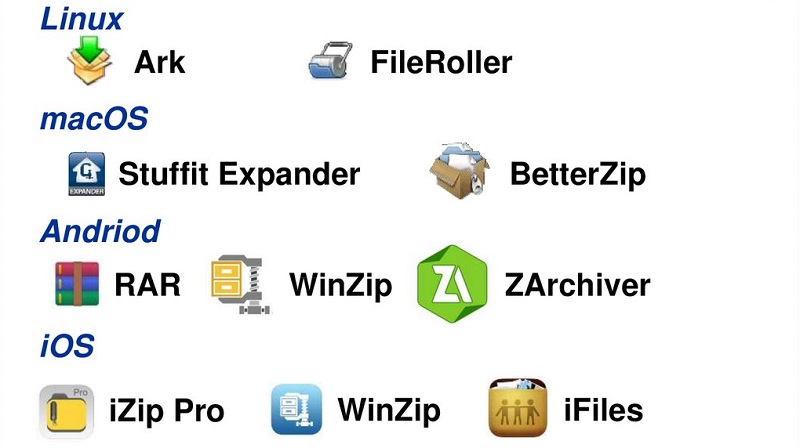
Архива користећи програм ВинРАР-а
Већ смо споменули да се данас овај програм сматра златним стандардом у категорији архива. Строго говорећи, овде квалитет компресије није највиша, али велика свестраност је обавила свој посао и у смислу броја винрарних копија продатих у својој категорији (без узимања у обзир гусарске копије).
Размислите о томе како правилно архивирати датотеке и мапе у РАР формату користећи овај програм.
Алгоритам је прилично једноставан: Изаберите мапу или датотеку да бисте компримирали, кликните ПКМ и изаберите У контекстним менију који се појављује на "Додај архиву". Линије које почињу са овом фразом биће 4, заинтересовани смо за други, у којем се након "додају архиву" назначено је име датотеке / каталогу, што се мора компримовати.
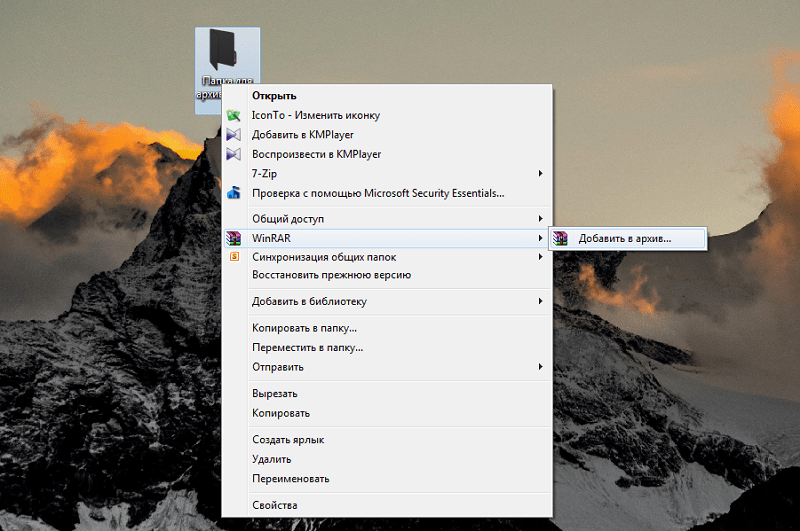
Није потребна потврда, одмах након избора ставке менија, поступак архивирања ће се покренути, чији ће се то курс бити приказан у посебном прозору. Након завршетка поступка, на диску ће се појавити датотека са истим именом и ширење рар-а.
Можете да процените колико се величина датотеке или каталога смањила. Да бисте то учинили, кликните на фасциклу коју сте уписали, ПКМ и одабрали "Својства". Запамтите вредност параметра "Величина" и урадите исту операцију са архивом. Реците, за датотеку доктора формата, степен компресије ће бити висок (око пет пута), за велике текстуалне датотеке ТКСТ - још више.
Али за фотографије (ЈПГ), видео (ави) или музика (мп3), компресија неће дати готово да нема ефекта, то ће бити нула или минимална. И све зато што су датотеке у овом формату већ компримовани када су створени, али не и архиве, већ и посебне.
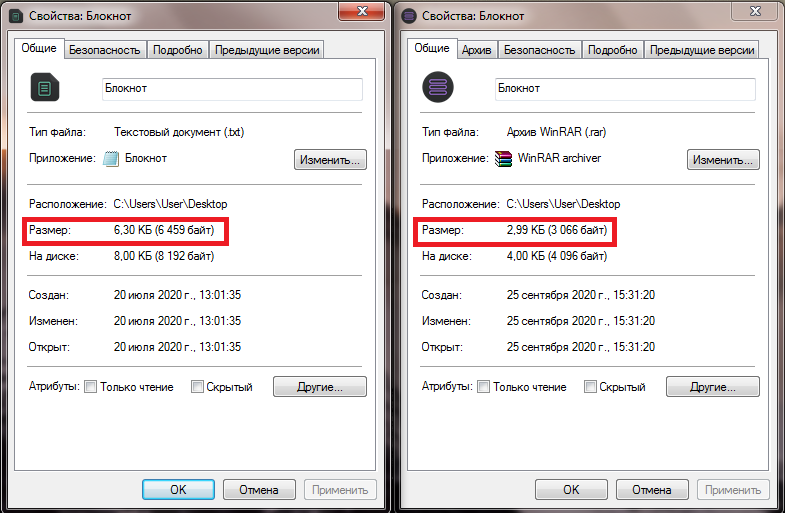
Већ смо приметили да је формат архив није прикладан за читање са обичним програмима, па ако сте преузели или послани на вас РАР архив, то је потребно да се не размисли.
У супротном, ако је ВинРАР већ инсталиран на вашем рачунару, онда то у принципу то не треба. Притисак на архиву два пута, можете видети њен садржај и чак отворити неке датотеке кликом на њих. Али тешко је назвати овај начин згодно, па је боље отворити архиву датотеку.
Дакле, опет два пута кликнемо на архиву, добијамо исти резултат - нови прозор са садржајем архиве. Али нас занимају горњи мени програма - кликнемо на картицу "Ектрацт ..." Картица "...". Отвориће се нови прозор, у којем ће се понуда понудити тамо где ће садржај компримоване датотеке бити непотребан. Подразумевано ће то бити каталог са истим именом, али овај пут можете променити по нахођењу, до стварања нове мапе.
Наравно, не целокупна архива, већ појединачне датотеке или подкатале, и на потпуно исти начин - постављањем курсора на жељени елемент и притиском на "екстракт ..."
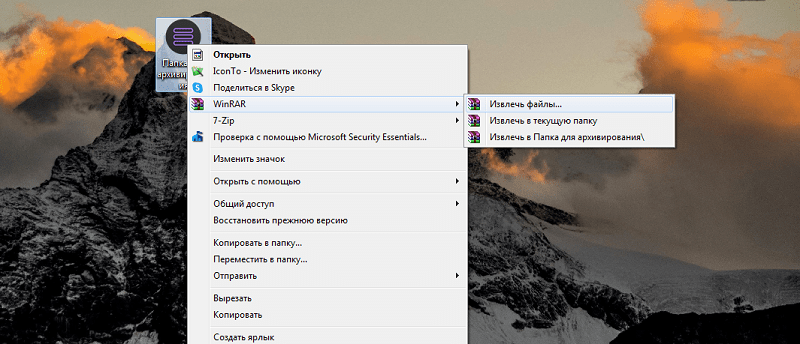
Након удаљавања, рар датотека се може избрисати са рачунара.
Имајте на уму да иако је ВинРАР плаћени програм, за нове кориснике могуће је да га у случају преузмете 40 дана након преузимања. Истовремено, функционалност програма биће иста, али са сваком употребом прозор са упозорењем ће се појавити да користите пробну верзију и захтев за куповину лиценце. Ако не, онда на крају пробног периода архивер ће престати да ради.
Сазнајте да ли имате лиценцирану верзију или суђење, можете на други начин - кликом на било који архив, изаберите картицу "Помоћ" у горњем менију у прозору програма, а затим подставку "на програму". Појавиће се нови прозор, испод који ће бити написана "40-дневна пробна верзија" или "власник копирања". У последњем случају ви сте власник правне верзије архиве са неограниченим временом употребе.
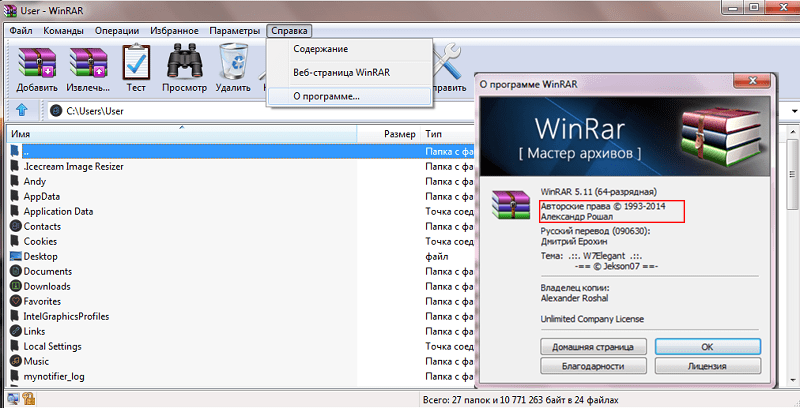
Како архивирати датотеке програма 7 Зип
На другом месту у популарности међу корисницима може се назвати апсолутно бесплатним 7 зип архива. Често је присутно у Скупштини Виндовс направљеном ручно, тако да је могуће да је већ инсталиран на вашем рачунару. Ако не, није било важно, то се не може преузети са службене веб странице програмера или из ресурса са добре репутације.
Након инсталирања програма, у менију Старт ће се појавити одговарајућа икона и пречицом на радној површини. Архивске датотеке или мапа са датотекама могу бити на два начина: започињем програм или слично према горе описаном методама. То значи да ће се након инсталације 7 зип ставке појавити у контекстном менију који омогућавају архивирање без покретања програма.
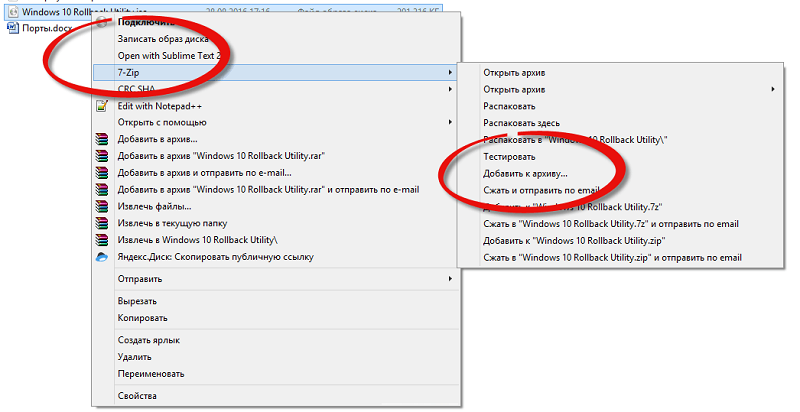
То се ради на исти начин: Кликните на десно дугме у проводник или на радној површини на елементу који је подложан компресији и у менију који се појави изаберите опцију "Додај у ...", где уместо три Бодови Биће име архиве са крај зип-а.
Поцети поступак архивирања, који може трајати доста дуго ако архивирате велику количину података, као резултат којих је наведена датотека са зип екстензијом појављује на диску.
Можете одмах да упоредите димензије изворне датотеке / каталога и архиве на начин описаном у претходном поглављу. Штавише, можемо да упоредимо и која се од два архива бољао боље, мада ће то бити благо субјективна процена која не узима у обзир временске трошкове и врсте датотека које су компримоване. Али генерално, према корисницима, величина архиве биће приближно иста. Најбољи ефекат, као у претходном случају, биће постигнут током архива великих текстуалних датотека, релацијске базе података уобичајених формата се добро сналази.
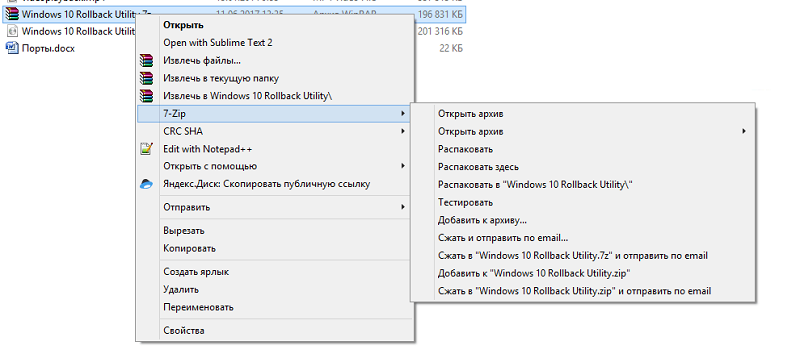
Такву датотеку можете представити на исти начин кликом на ИТ пкм и одабир опције "отпакирање". Опет можете оставити подешавања распакирања подразумевано или одредити свој пут са потребним додатним параметрима.
Архива за Виндовс ОС
Оперативни систем из Мицрософта има уграђени архивер, тако да није потребно преузимање софтвера трећег партија. Тачно, овај услужни програм није лишен недостатака које за неке кориснике можда нису одлучујући аргумент у корист уграђеног паковања:
- Нећете бити доступни архивирањем параметара који су доступни ВинРАР-у, ВинЗип, 7 Зип и другим програмима из произвођача трећих страна;
- Архивски формат је такође доступан само један, односно можете архивирати датотеке само у ЗИП-у, док други програми пружају корисницима правом на избор;
- Такође нећете моћи да осигурате архиву, што је важно ако планирате да пошаљете поверљиве информације
Направите архиву на рачунару са Виндовс 10 је могуће директно од менаџера датотека. Да бисте то учинили, довољно је у диригентији да одаберете датотеку / каталог да бисте били упаковани и кликните на њу десним дугметом миша. Ако требате да архивирате групу датотека, само га изаберите и кликните на ПКМ тако да је курсор на наменском подручју.
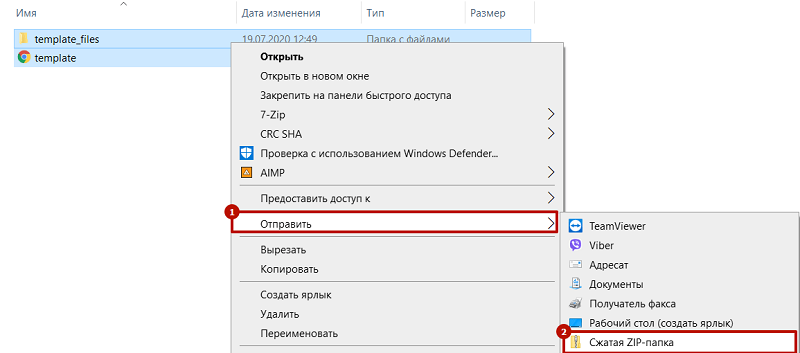
Контекстни мени ће се отворити, у којем одаберемо ставку "Пошаљи" - често се користи за слање датотека или мапа на друге уређаје, да би се створило пречице и, наравно, архиве. У подменију, одаберите ставку "Компримирани поштански пакет".
Иако додатне опције неће бити доступне, овде се могу извршити и неке манипулације архивијом. Конкретно, додајте нове датотеке / мапе на већ створени архив. Да бисте то учинили, само их превуците у налепницу архиве на стандардни начин.
Пажња. Приликом архивирања уграђених средстава, брисање оригиналне датотеке се не појављује, на диску ће се појавити друга датотека са истим именом, али на диску и продужетак Зип.Узгред, Виндовс не може да ствара само архиве, већ и раде и са њима, баш као што су горе описани програми. То јест, можете да направите двоструки клик на ЗИП датотеку, појавиће се прозор са садржајем архиве и можете обављати све потребне операције са датотекама, од копирања до радовања.
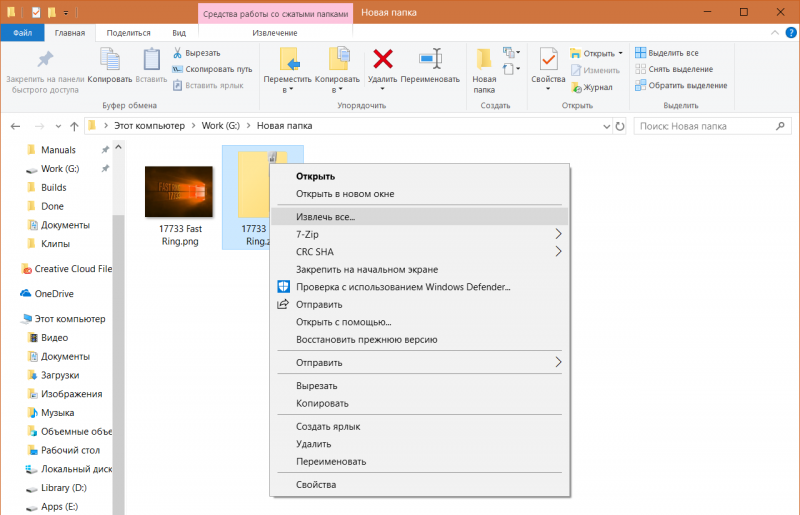
Најновија операција се врши притиском на картицу "Екстрахирајте све". Такође можете да одаберете ову ставку из контекстног менија кликом на архиву ПКМ-а.
За већину задатака уграђеног архива, биће сасвим довољно, али ако су вам потребне додатне опције (на пример, режите архиву у деловима или, обрнуто, прикупите га од фрагмената или инсталираћете лозинку), мораћете Користите трећу четвртину.
Стварање архива у мрежним услугама
Ако заиста не желите да преузмете архиву од програмера трећих страна, а уграђени Арцхивер вам не одговара, можете користити специјализоване интернет ресурсе. Постоји више него довољно таквих локација, али да бирају било коју услугу не вреди - постоји ризик да у архиву донесе нешто лоше. Боље је одабрати сајтове са најбољих 5 издавања претраживача, али то није апсолутна гаранција, па дајемо малу листу доказаних ресурса:
- Архива.Онлине-Цонвер.цом;
- Езизип.цом;
- Онлине-претварање.ру.
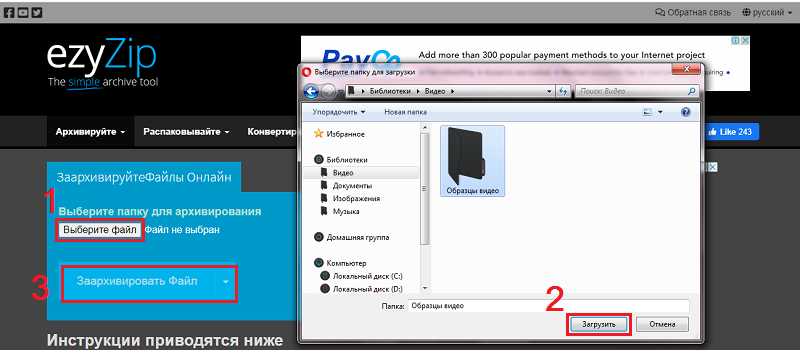
Скоро све такве услуге раде према сличном алгоритму, разлике ће бити само у интерфејсу. Размислите на пример, како архивирати Зип датотека на мрежи на мрежи.ЦОМ:
- Урезујемо услугу у прегледачу;
- На главној страници изаберите опцију Претвори у ЗИП;
- Повуците пупак или датотеке у зелени прозор са датотекама натписа овде (или користите дугме Одаберите датотеку да бисте изабрали потребне датотеке на диску вашег рачунара);
- Кликните на дугме Старт претворбе.
Компримирана архива биће постављена на вашем рачунару у мапи "Учитавање".
Дакле, упознали сте се са свим популарним начинима стварања архива, научили како да раде са њима, како да се ослободите. Сада се можете сматрати специјалистичком стручњаком на овој теми. Тачно, за то морате да се бавите свим могућим параметрима архива, али то је питање искуства. Међутим, у већини случајева има довољно подразумеваних поставки. У сваком случају, чекамо ваше коментаре.

